
यह सॉफ़्टवेयर आपके ड्राइवरों को चालू रखेगा, इस प्रकार आपको सामान्य कंप्यूटर त्रुटियों और हार्डवेयर विफलता से सुरक्षित रखेगा। 3 आसान चरणों में अब अपने सभी ड्राइवरों की जाँच करें:
- ड्राइवर फिक्स डाउनलोड करें (सत्यापित डाउनलोड फ़ाइल)।
- क्लिक स्कैन शुरू करें सभी समस्याग्रस्त ड्राइवरों को खोजने के लिए।
- क्लिक ड्राइवर अपडेट करें नए संस्करण प्राप्त करने और सिस्टम की खराबी से बचने के लिए।
- DriverFix द्वारा डाउनलोड किया गया है 0 इस महीने पाठकों।
कल की खबर. के बारे में Microsoft डेटा एकत्र कर रहा है, ऐसा करने के लिए अनधिकृत होने पर भी, कई विंडोज 10 उपयोगकर्ताओं को इस बारे में अनिश्चित छोड़ दिया है कि कैसे Microsoft को अपना डेटा एकत्र करने से रोकें.
कभी नहीं डरो। Microsoft गोपनीयता सेटिंग्स के माइनफ़ील्ड को नेविगेट करने में आपकी सहायता करने के लिए Windows रिपोर्ट यहाँ है।
Microsoft गतिविधि इतिहास को ब्लॉक करने के चरण
गतिविधि इतिहास सेटिंग की जांच कैसे करें
सबसे पहले आपको सेटिंग> प्राइवेसी>. पर जाना होगा गतिविधि इतिहास, और देखें कि आपकी सेटिंग्स क्या हैं। "इस पीसी से विंडोज़ को मेरी गतिविधियों को इकट्ठा करने दें" की जाँच की गई थी, भले ही मुझे पूरा यकीन है कि मैंने इसकी जाँच नहीं की, क्योंकि मुझे कुछ भी साझा करना पसंद नहीं है।
वैसे भी, आपको यह तय करने की आवश्यकता है कि आप Microsoft को कौन सा डेटा देना चाहते हैं, और उन बक्सों को चेक करें जिन्हें आप चेक करके खुश हैं। या आप उन दोनों को अनियंत्रित छोड़ सकते हैं जैसे मेरे पास है।
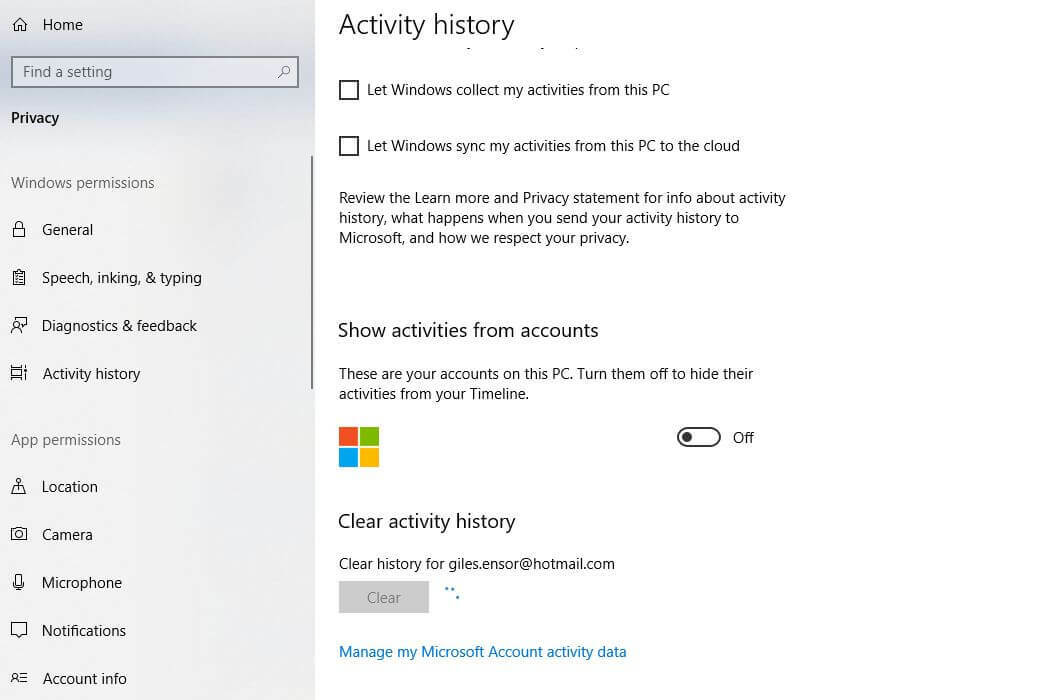
अब आपको सभी ऐप अनुमतियों में जाना चाहिए और जो आप चाहते हैं उसे बंद कर दें। इसका मतलब यह होना चाहिए कि आपका पीसी Microsoft को केवल वही डेटा भेज रहा है जो आप चाहते हैं। यदि केवल यह उतना साधारण था।
हालाँकि, आपको यह सुनकर आश्चर्य हो सकता है कि Microsoft को आप पर जासूसी करने से रोकने के लिए यह पर्याप्त नहीं है। यह जानने के लिए पढ़ें कि आपको और क्या करने की आवश्यकता है।
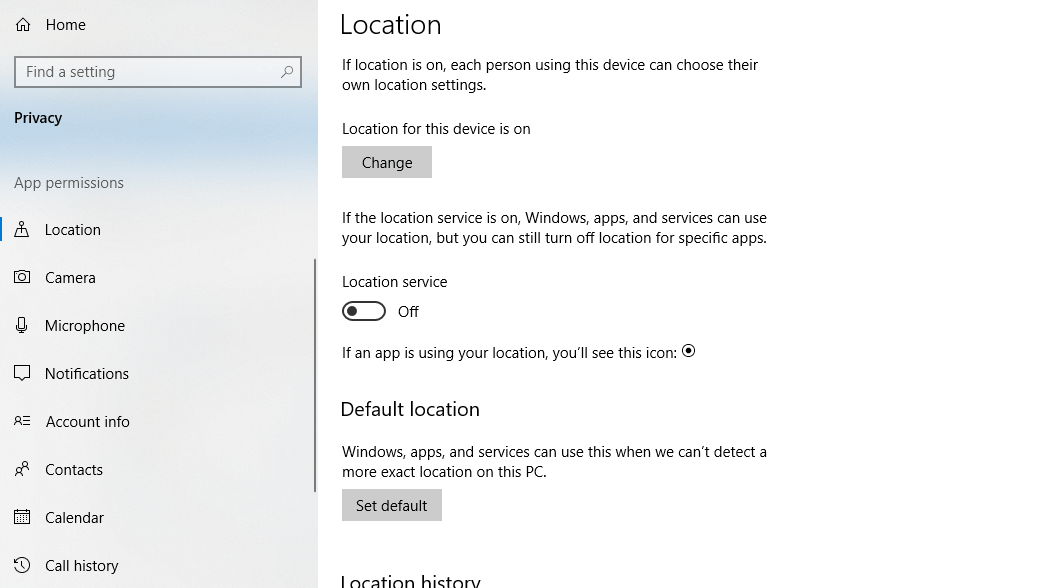
यदि आप इंटरनेट पर सर्फिंग करते समय सुरक्षित रहना चाहते हैं, तो आपको अपने नेटवर्क को सुरक्षित करने के लिए एक पूर्ण-समर्पित उपकरण प्राप्त करने की आवश्यकता होगी। अभी स्थापित करें साइबरघोस्ट वीपीएन और अपने आप को सुरक्षित करें। यह ब्राउज़ करते समय आपके पीसी को हमलों से बचाता है, आपके आईपी पते को मास्क करता है और सभी अवांछित पहुंच को रोकता है।
अपनी खाता सेटिंग ऑनलाइन जांचें
यदि आप अपने गतिविधि इतिहास को अपने में देखते हैं माइक्रोसॉफ्ट खाता पृष्ठ, आप वह सभी डेटा देखेंगे जो Microsoft आप पर एकत्रित कर रहा है। पहली चीज़ जो आप करना चाहते हैं, वह है इसे साफ़ करना। आपको शायद कुछ इस तरह की चेतावनी मिलेगी:
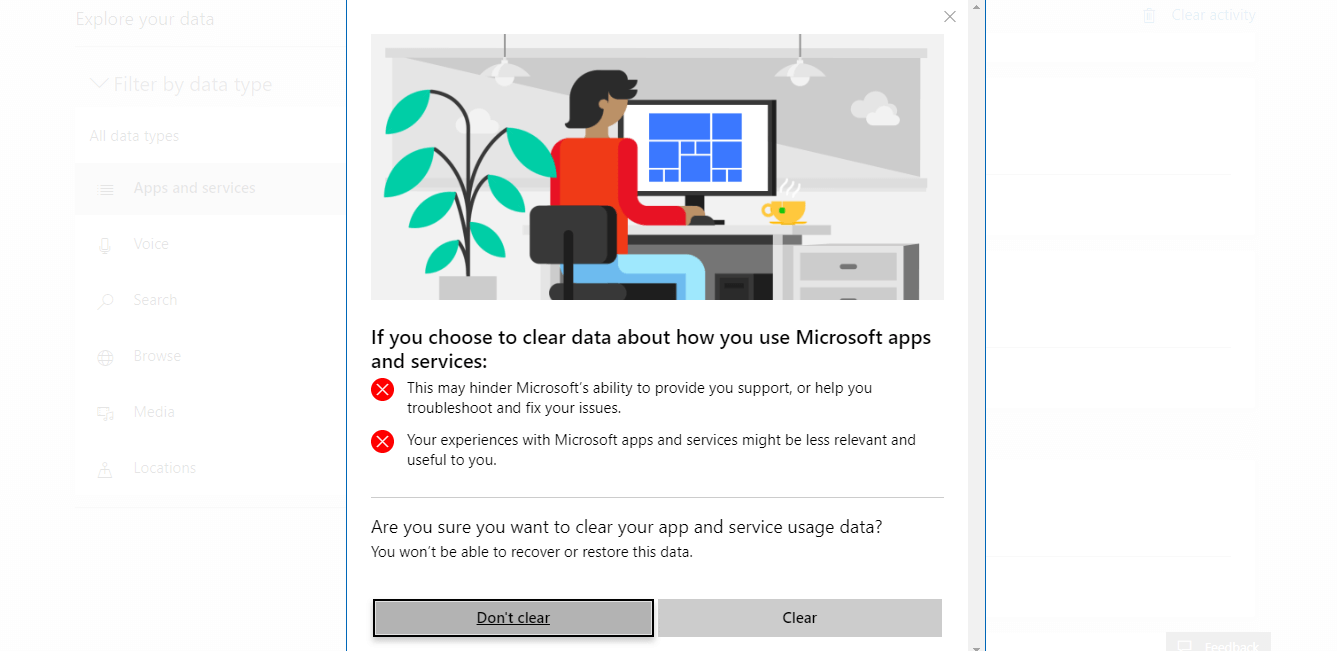
यदि आप ऊपर दी गई दो चेतावनियों के बारे में सोचते हैं, तो उनका वास्तव में कोई मतलब नहीं है। मैंने उन्हें नजरअंदाज कर दिया और सब कुछ साफ कर दिया। अगर आपको लगता है कि आपकी समस्याओं को ठीक करने में बाधा आ सकती है या आपके अनुभव कम प्रासंगिक हैं, तो आप अपना डेटा साफ़ नहीं करने का विकल्प चुन सकते हैं; विकल्प तुम्हारा है।
वैसे, जब चेतावनी नोटिस पॉप अप हुआ, तो यह कांप रहा था जैसे कि यह किसी तरह का फिट हो। क्या किसी और के पास भी ऐसा ही अनुभव है? मुझे आश्चर्य है कि क्या यह एक गड़बड़ है, या यह लोगों को 'स्पष्ट न करें' बटन दबाने की कोशिश करने और डराने के लिए है।
- सम्बंधित: आपकी गोपनीयता की रक्षा के लिए विंडोज 10 के लिए 7+ सर्वश्रेष्ठ प्रॉक्सी टूल
Microsoft गतिविधि इतिहास क्या एकत्र किया गया था?
काफी मात्रा में डेटा एकत्र किया गया था। हालांकि, मुझे कहना होगा कि यह थोड़ा यादृच्छिक लग रहा था। जब मैंने इस्तेमाल किया स्काइप, एक रिकॉर्ड था, जो कुछ समझ में आता है क्योंकि माइक्रोसॉफ्ट स्काइप का मालिक है।
मेरा ब्राउज़िंग इतिहास विरल था (क्योंकि मैंने अपने इंटरनेट उपयोग को ट्रैक करने की अनुमति नहीं दी थी), लेकिन Microsoft मेरे नेटफ्लिक्स देखने में बहुत रुचि रखता था, क्योंकि उसका एक रिकॉर्ड था।
अपनी विज्ञापन सेटिंग जांचना सुनिश्चित करें
वैसे भी, आपको हर उस चीज़ से गुज़रना होगा, जिससे आप असहज महसूस करते हैं। जैसा कि आप नीचे देख सकते हैं, आपको यह भी करना होगा विज्ञापन सेटिंग बंद करें भले ही आपने उसे अपने पीसी पर अक्षम कर दिया हो।
अब, मुझे पता है कि मैंने अपने पीसी पर उन सेटिंग्स को बंद कर दिया था क्योंकि मैंने कुछ हफ़्ते पहले एक लेख किया था जिसमें आपको दिखाया गया था कि यह कैसे करना है। इसलिए, Microsoft जानता था कि मैं व्यक्तिगत विज्ञापन नहीं दिखाना चाहता और मैं नहीं चाहता कि Microsoft मेरे इंटरनेट उपयोग पर नज़र रखे। फिर भी वेबसाइट में मेरी खाता सेटिंग पर, यह दर्शाता है कि मैं चाहता था कि Microsoft मेरे इंटरनेट उपयोग को ट्रैक करे, मुझे व्यक्तिगत विज्ञापन दिखाएँ।
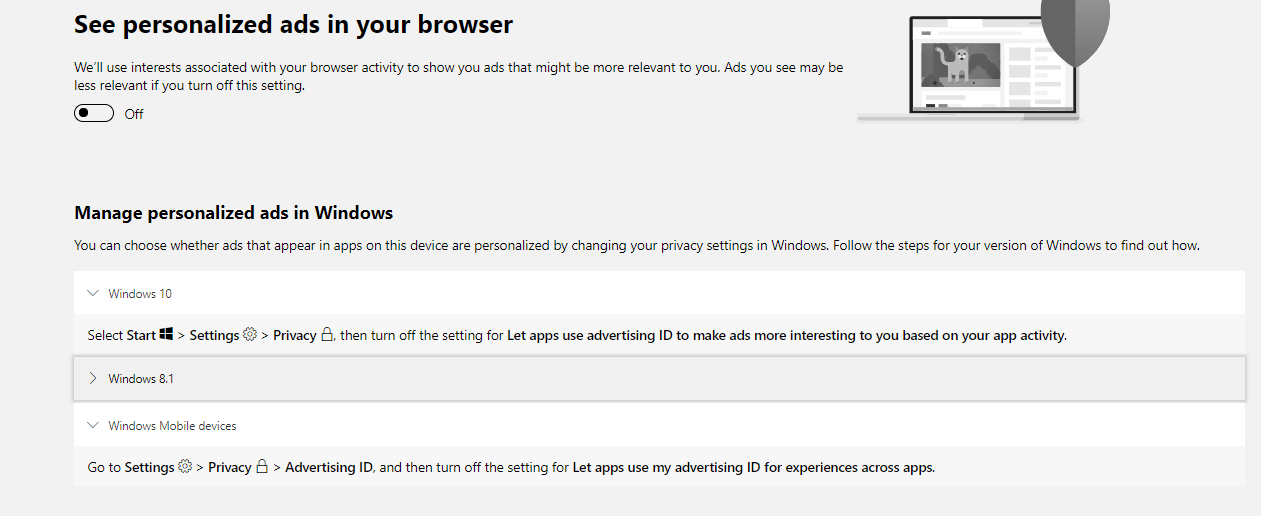
जैसा कि आप ऊपर और नीचे देख सकते हैं, मैंने अब दो विकल्पों का चयन रद्द कर दिया है।
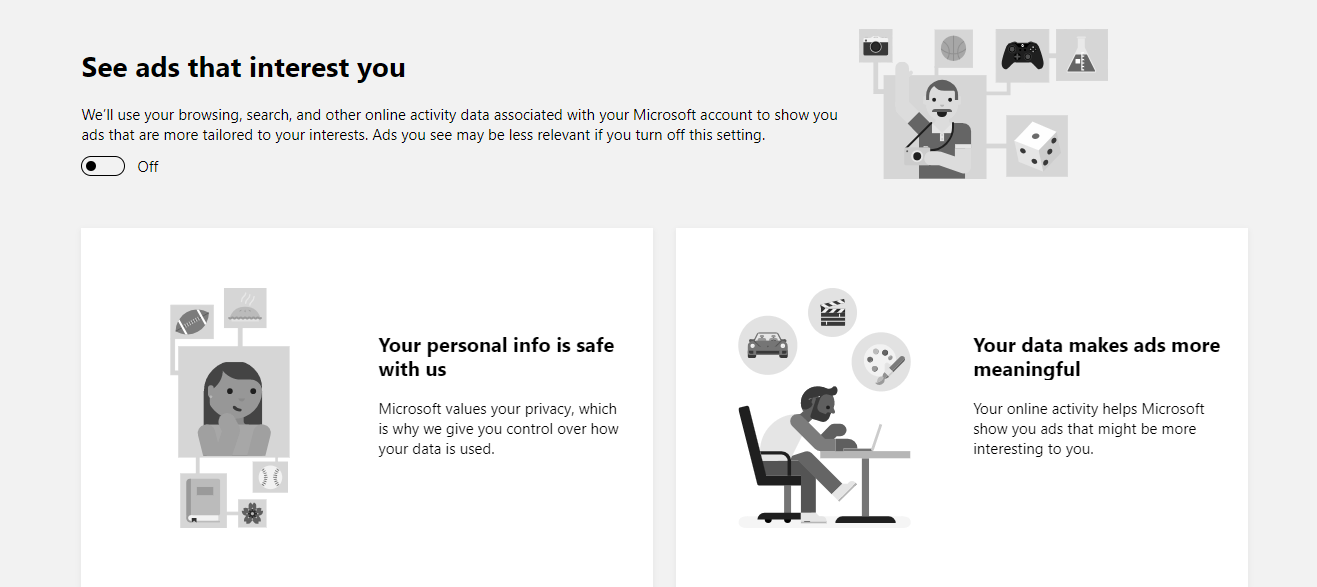
यह सब लपेटकर
अंत में आपको उस तरह से सेट किया जाना चाहिए जिस तरह से आप चीजों को सेट करना चाहते हैं। और मुझे पता है कि बहुत से लोग पूछ रहे हैं कि आखिर झगड़ा क्या है। सामान्य टिप्पणी है, "मैं कुछ भी गलत नहीं करता इसलिए मुझे परवाह नहीं है कि वे मुझे ट्रैक करते हैं", लेकिन यह बात नहीं है।
मुद्दा यह है कि माइक्रोसॉफ्ट एट अल। आपकी अनुमति के बिना आपका डेटा एकत्र करने का अधिकार नहीं है। आपके डेटा का मूल्य है। अगर ऐसा नहीं होता, तो फेसबुक और गूगल जैसी कंपनियों के पास दुनिया की सबसे मूल्यवान कंपनियों में से दो होने के बजाय बहुत कम मूल्य होता। हमें Microsoft को Facebook और Google के समान मानकों पर क्यों नहीं रखना चाहिए?
हमें बताएं आप क्या सोचते हैं। क्या आपको परवाह है कि Microsoft आपका डेटा एकत्र कर रहा है? या आप उन लोगों में से हैं जो इन चीजों को लेकर अधिक निश्चिंत हैं? नीचे अपने विचार हमें बताएं।
हाल के समाचार लेख जिन्हें आपको देखना चाहिए:
- क्या विंडोज 10 में आपकी प्राइवेसी को खतरा है?
- गोपनीयता बेजर अपडेट फेसबुक लिंक ट्रैकिंग को रोकता है
- 5 ऑनलाइन गोपनीयता मिथक जो आपके विंडोज 10 पीसी को एक आसान लक्ष्य में बदल देते हैं
- अतिरिक्त गोपनीयता और सुरक्षा के लिए टॉर्च ब्राउज़र के लिए 8 वीपीएन का उपयोग करें

